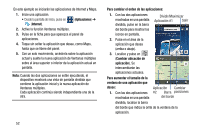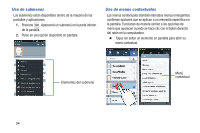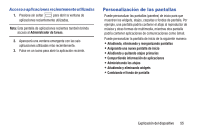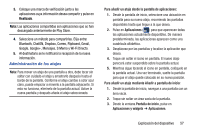Samsung SGH-M919 User Manual T-mobile Sgh-m919 Galaxy S4 Spanish User Manual V - Page 58
Para aumentar el tamaño de la, aplicación
 |
View all Samsung SGH-M919 manuals
Add to My Manuals
Save this manual to your list of manuals |
Page 58 highlights
En este ejemplo se iniciarán las aplicaciones de Internet y Maps. 1. Inicie una aplicación. • Desde la pantalla de inicio, pulse en (Aplicaciones) ➔ (Internet). 2. Active la función Ventanas múltiples. 3. Pulse en la ficha para que aparezca el panel de aplicaciones. 4. Toque sin soltar la aplicación que desee, como Maps, hasta que se libere del panel. 5. Con un solo movimiento, arrástrela sobre la aplicación actual y suelte la nueva aplicación de Ventanas múltiples sobre el área superior o inferior de la aplicación actual en pantalla. Nota: Cuando las dos aplicaciones se estén ejecutando, el dispositivo mostrará una vista de pantalla dividida que contiene la aplicación inicial y la nueva aplicación de Ventanas múltiples. Cada aplicación continúa siendo independiente una de la otra. 52 Para cambiar el orden de las aplicaciones: 1. Con las dos aplicaciones mostradas en una pantalla dividida, pulse en la barra Dividir/Maximizar Aplicación #1 Salir del borde para mostrar los iconos en pantalla. 2. Pulse en el área de la aplicación que desea (arriba o abajo). 3. Localice y pulse en (Cambiar ubicación de aplicación). Se intercambiarán las aplicaciones actuales. Para aumentar el tamaño de la ventana de una aplicación que desee: 1. Con las dos aplicaciones mostradas en una pantalla Aplicación Cambiar #2 Barra posiciones del borde dividida, localice la barra del borde que indica la orilla de la ventana de la aplicación.